Если у вас было время использовать предварительную сборку Windows 10 на компьютере, вы, возможно, сразу заметили новое меню «Пуск».
Хотя это не идентично меню «Пуск» Windows 7, это компромисс, объединяющий старое (программы рабочего стола) и новое (приложения и живые плитки).
Возможно, вы заметили, что вы не можете перемещать или удалять приложения, когда открываете список всех приложений. Здесь вы найдете список всех установленных приложений и настольных программ.
Хотя можно удалить сторонние приложения, чтобы удалить их из меню «Пуск», сделать то же самое для собственных приложений, таких как приложение «Камера», «Календарь» или «Калькулятор», невозможно.
Обновить : Похоже, что Microsoft заблокировала настройку в финальной сборке Windows 10. Хотя вы все еще можете перемещать ярлыки приложений, похоже, больше невозможно удалить собственные ярлыки из меню «Пуск».
Что еще хуже, эти приложения невозможно переместить в папку, чтобы освободить место для настольных программ.
Как закрепить любую игру на начальном экране в пуск.
Само меню «Пуск» не предлагает никаких опций, но есть обходной путь вручную. Вот что вам нужно сделать:
- Вы найдете все ярлыки приложений, перечисленные в C: Users YourName AppData Local Microsoft Windows Application Shortcuts /
- Чтобы отобразить эту папку в проводнике, убедитесь, что вы включили отображение скрытых файлов и папок, щелкнув «Просмотр»> «Скрытые элементы».
- В папке перечислены все установленные приложения.
- Создайте там новую папку и назовите ее приложениями.
- Переместите все приложения, которые вы не хотите видеть в списках всех приложений в меню «Пуск», в эту папку.
Это первая часть операции. Когда вы выйдете из системы и снова войдете в систему или перезапустите процесс explorer.exe, вы заметите, что ярлыки этих приложений больше не отображаются в списке «Все приложения». Однако поиск их тоже не найдет.
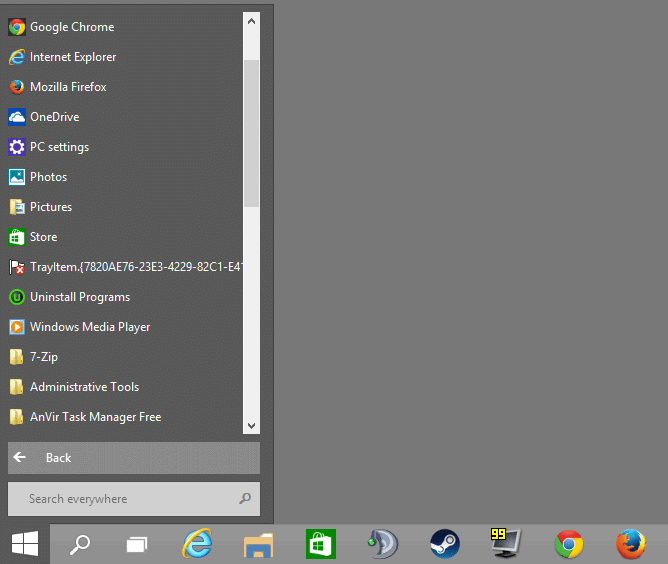
Как в Windows 10 переместить избранные приложения в начало списка меню Пуск
Ч тобы обеспечить пользователю удобный доступ к списку приложений в меню Пуск Windows 10, разработчики реализовали автоматическую сортировку их ярлыков, при этом ярлыки наиболее часто используемых программ отображаются в верхней части меню. Но может статься так, что по какой-то причине избранные приложения окажутся гораздо ниже в списке, так что вам придётся каждый раз прокручивать, чтобы до них добраться. Вот способ исправить это недоразумение.
Описанный здесь трюк возможен благодаря самому механизму сортировки. Располагаются ярлыки в алфавитном порядке, а это значит, что если их соответствующим образом переименовать, то они окажутся в нужном месте.
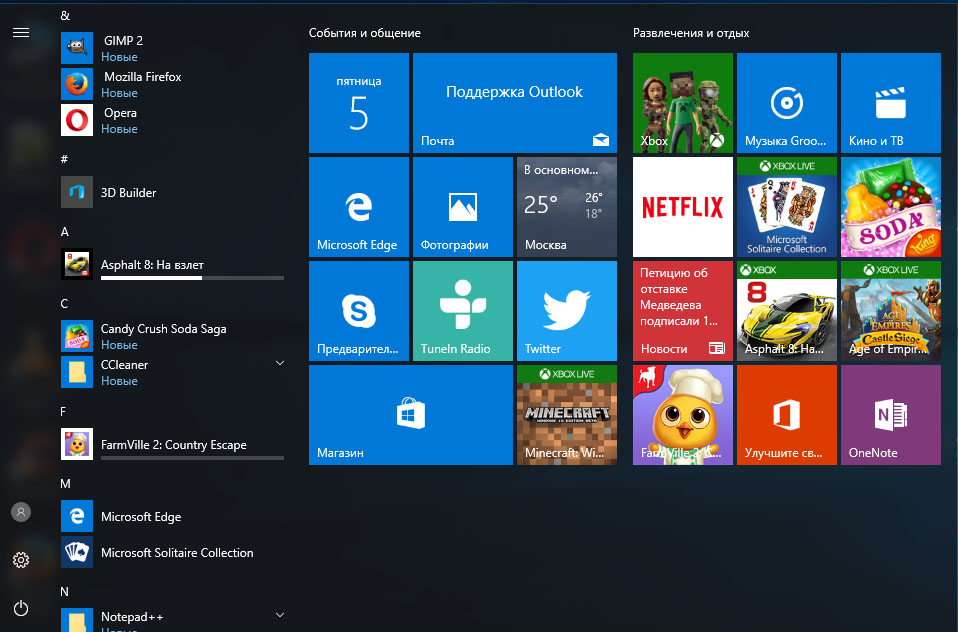
Как закрепить ярлык игры из STEAM на начальном экране Windows 10 (ПЛИТКИ В МЕНЮ ПУСК)
Итак, нажмите Win + R и выполните в окошке Run команду shell:Common Start menu .
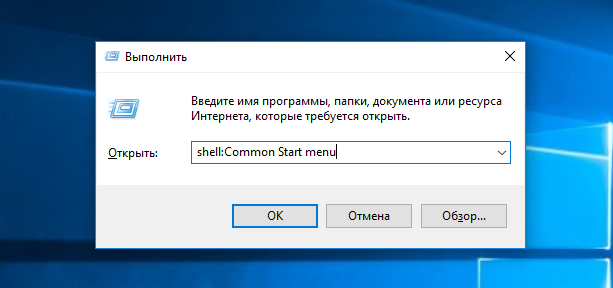
При этом вы попадёте в папку «Главное меню», общую для всех пользователей. В ней будет папка «Программы». Перейдите в неё, найдите нужный вам ярлык приложения, выделите его мышкой, нажмите F2 и переместите курсор в начало имени ярлыка.
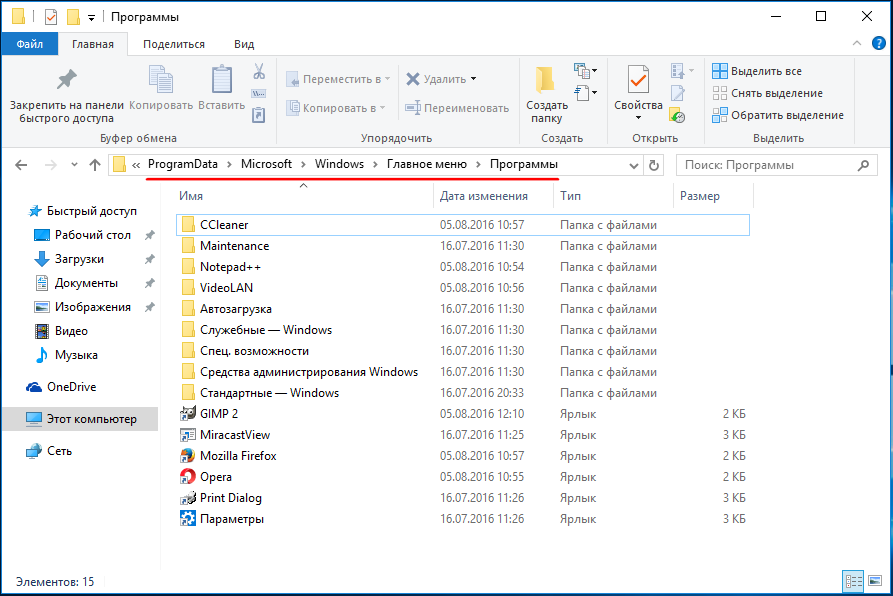
Теперь, зажав клавишу Alt , последовательно нажмите на цифровой клавиатуре 0160 . Если у вас нет отдельного блока цифровой клавиатуры, попробуйте воспользоваться комбинацией Alt + Fn + 0160 .
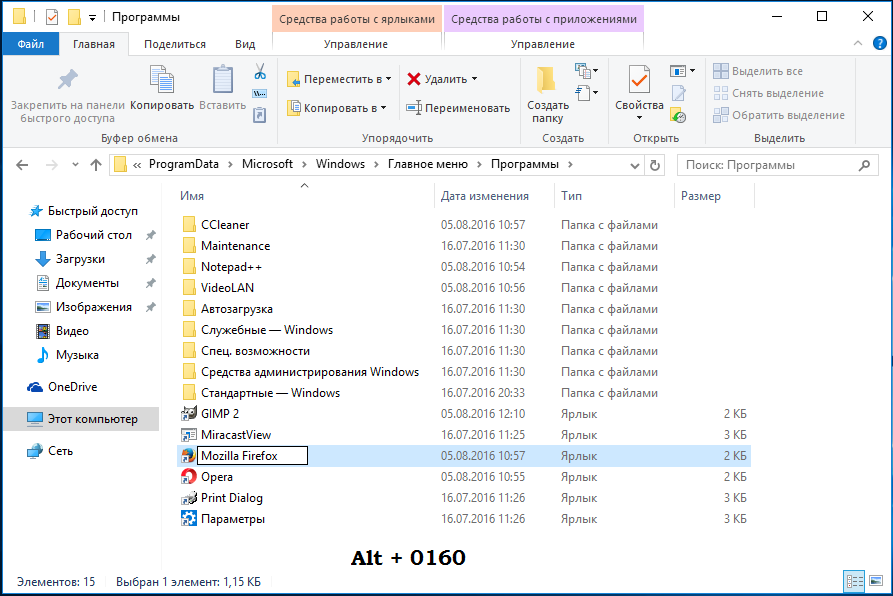
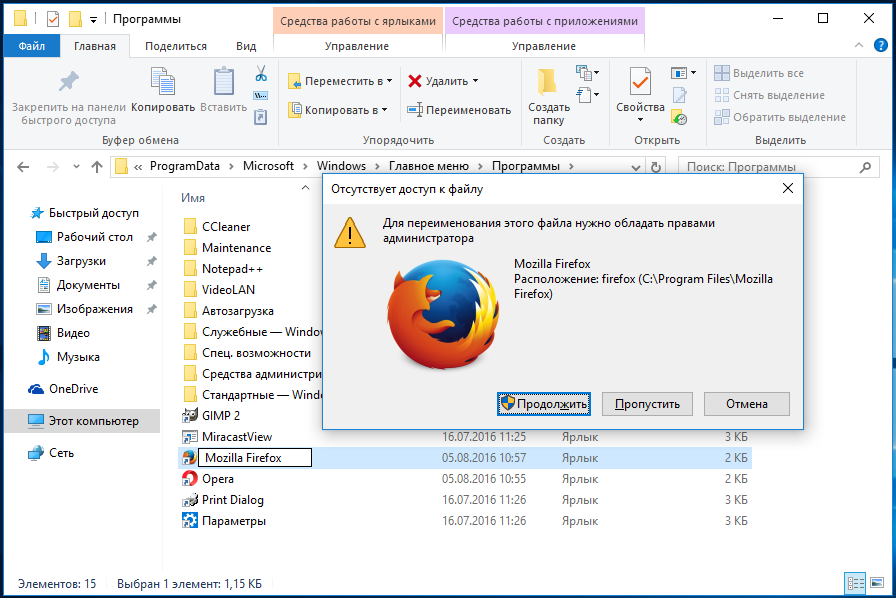
Это действие должно добавить в начало имени ярлыка пробел , который Проводник не станет снимать автоматически. Точно таким же образом переименуйте все нужные вам ярлыки.
И последнее.
Зайдите в меню персонализации и отключите в подразделе «Пуск» отображение часто используемых и последних добавленных приложений, чтобы ваш персональный список с заголовком «https://www.white-windows.ru/kak-v-windows-10-peremestit-izbrannye-prilozheniya-v-nachalo-spiska-menyu-pusk/» target=»_blank»]www.white-windows.ru[/mask_link]
Как закрепить папку на панели задач или начальном экране Windows 10

Если вам потребовалось поместить какую-то папку на панель задач для быстрого доступа или закрепить папку на начальном экране, простой метод, работающий для исполняемых файлов и их ярлыков — правый клик и выбор нужного пункта контекстного меню не сработает, однако способ существует.
Как поместить папку на панель задач Windows 10 или добавить её в виде плитки в меню Пуск
Windows 10 не дает прямой возможности закрепить папку на панели задач, однако, как мы помним, есть возможность разместить на ней ярлык программы. Мы можем создать ярлык, который будет открывать нужную нам папку и уже его поместить в панель задач. Для этого потребуется выполнить следующие простые шаги (4-й шаг можно пропустить, если что-то останется не ясным, ниже есть видео инструкция):
- На рабочем столе или в какой-либо папке нажмите правой кнопкой мыши в свободном месте и выберите пункт меню «Создать» — «Ярлык».
- В мастере создания ярлыков в поле «Укажите расположение объекта» введите explorer.exe а затем после пробела — путь к нужной папке (путь легко скопировать в адресной строке проводника или посмотреть в свойствах папки). Если путь содержит пробелы, возьмите его в кавычки. Нажмите «Далее».

- Введите желаемое имя ярлыка папки, это имя будет отображаться при наведении указателя мыши на значок папки в панели задач. Нажмите «Готово».

- Будет создан ярлык папки на рабочем столе или в какой-то другой папке. Возможно, вы захотите поменять его значок, прежде чем помещать в панель задач. Для этого нажмите правой кнопкой мыши, выберите пункт «Свойства» и на вкладке «Ярлык» нажмите «Сменить значок». Затем выберите какой-то из стандартных значков или свой файл в формате .ico

- Нажмите правой кнопкой мыши по значку ярлыку папки и выберите пункт «Закрепить на панели задач» или «Закрепить на начальном экране».

- Значок папки появится в выбранном вами расположении и будет при нажатии открывать нужную папку.
Обратите внимание: после того, как вы закрепили нужную вам папку в нужном месте Windows 10, изначально созданный нами ярлык можно удалить, на работу уже закрепленных элементов это не повлияет.
Чтобы в дальнейшем убрать папку с панели задач или начального экрана, нажмите по ней правой кнопкой мыши и выберите пункт меню для открепления.
Видео инструкция
Думаю, кто-то из читателей, привыкших настраивать элементы системы по своему усмотрению и оставлять рабочий стол чистым, найдет материал полезным.
Источник: remontka.pro